WindowsXP SP3 をインストールした方
Windows XP Home Edition および Windows XP Professional の Service Pack 3 をご利用の方は、Windows XPのセキュリティ機能が『電子調達システム』の動作に影響を与えます。
影響があるセキュリティ機能を以下に示します。
・ポップアップブロック機能
ポップアップブロック機能は、特定のWebサイトで自動的に新しいウィンドウを開くことを制御します。
WindowsXP Service Pack 3では、ポップアップブロックが標準で設定されています。
『電子調達システム』ではこの機能により、画面遷移が出来ない場合があります
・ダウンロード防止機能
添付ファイルなどをダウンロードする際、警告ダイアログが表示されます。
・「電子入札コアシステム」における添付ファイル表示機能
「電子入札コアシステム」で申請書等の提出時、添付ファイル表示ボタンが利用できない場合があります。
以下の手順に従い、ウェブブラウザの設定を行ってください。
ポップアップブロック機能の対応方法
(1)Internet Explorer を起動して、[ツール]から[インターネットオプション]をクリックします。
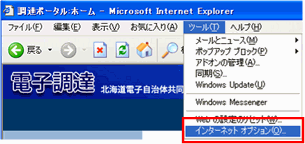
(2)[インターネットオプション]内の「プライバシー」タグを選択し、「ポップアップブロック」の[設定]を
クリックします。
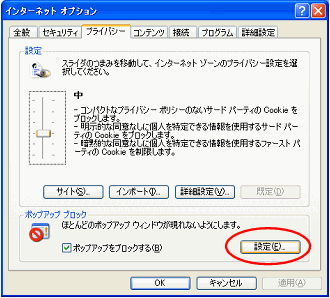
(3)「ポップアップブロックの設定」で「許可するWebサイトのアドレス」に「電子入札コアシステム」の
アドレス(https://www.idc.e-harp.jp)を入力し[追加]をクリックします。
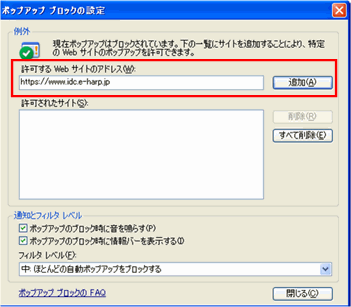
(4)「許可されたサイト」に(3)で入力したアドレスが登録されれば、作業は完了です。
[閉じる]または[OK]にて各画面を終了してください。
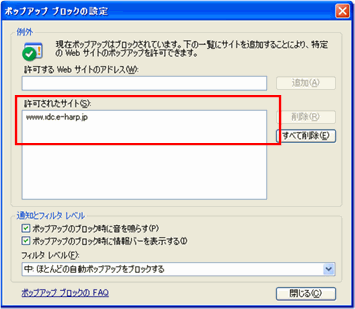
ダウンロード防止機能の対応方法
(1)Internet Explorer を起動して、[ツール]から[インターネットオプション]をクリックします。
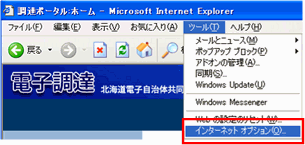
(2)[インターネットオプション]内の「セキュリティ」タグを選択し、「信頼済みサイト」の[サイト]を
クリックします。
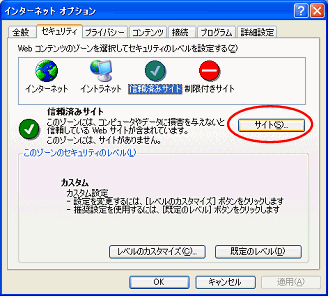
(3)「信頼済みサイト」で「このゾーンのサイトにはすべてサーバーの確認(https:)を必要とする」
のチェックは外し、「次のWebサイトをゾーンに追加する」に「電子入札コアシステム」の
アドレス(https://www.idc.e-harp.jp)を入力し[追加]をクリックします。
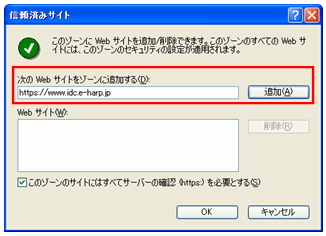
(4)「Webサイト」に(3)で入力したアドレスが登録されれていることを確認して[OK]ボタンを押してください。
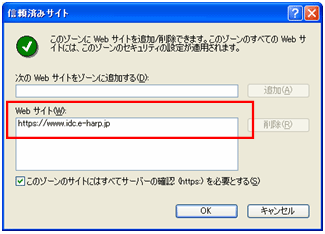
(5)「セキュリティ」タグの[レベルのカストマイズ]ボタンを押してください。
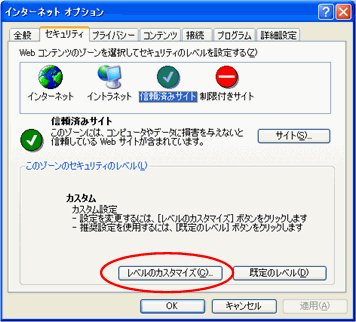
(6)「ファイルのダウンロード」項目が「有効にする」、「ファイルのダウンロード時に自動的にダイアログを表示」
項目が「有効にする」に設定されていることを確認し、[OK]ボタンを押してください。
※設定されていなかった場合は、「有効にする」に変更して[OK]ボタンを押してください。

(7)[OK]ボタンを押してください。
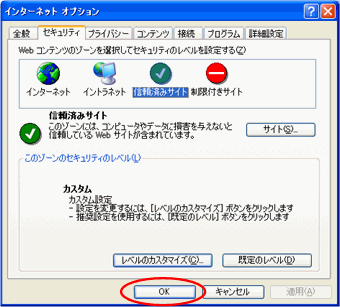
上記までの作業が終了しましたら、ブラウザを閉じて、もう一度起動してからご利用ください。
「電子入札コアシステム」における添付ファイル表示機能の利用制限
WindowsXP Service Pack 3をご利用の方は、「電子入札コアシステム」における添付ファイル表示機能が利用できませんので、ご注意ください。
【現象説明】
申請書を提出する際、申請書に添付したファイルの再確認機能があります(「添付資料」の[表示])。
この機能を利用するため[表示]ボタンをクリックした際、何も表示されず無反応状態となる場合があります(エラーダイアログが表示される場合もあります)。
【回避策】
添付資料のファイルの中身を確認する場合には、ウェブブラウザ画面に表示されているファイルパス(URL)を指定し、直接そのファイルの中身をご確認ください。